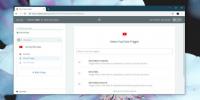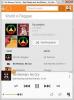10 skratiek Firefoxu pre rýchlejšiu navigáciu a prístup k funkciám
Skratky prehliadača sú dosť štandardizované. Pokiaľ nepracujete na rôznych operačných systémoch, nie je pravdepodobné, že sa budete musieť naučiť nové klávesové skratky, keď sa rozhodnete na chvíľu používať iný prehliadač. Prehliadače Chrome a Firefox - dva z najpopulárnejších webových prehliadačov - majú veľmi podobné klávesové skratky, ale ak by ste mali porovnajte tieto dve možnosti, Firefox má niekoľko ďalších, z ktorých niektoré by ste mohli mať radi v prehliadači Chrome a niekoľko ďalších prehliadača. Okrem bežných klávesových skratiek pre navigáciu na webových stránkach alebo iba pomocou základných funkcií prehliadača Firefox, je tu zoznam ďalších desiatich skratiek, ktoré fungujú v najnovšej verzii prehliadača Firefox (a pravdepodobne budú vo všetkých budúcich verziách prísť).

Panel s ponukou Rýchly náhľad (Alt)
Jednou z mnohých vecí, ktoré sú v prehliadači Chrome vynikajúce, je to, že prakticky odstraňuje zbytočné panely s nástrojmi a panely s ponukami. S prehliadačom Firefox, ktorý je bohatší na funkcie, je to trochu ťažké urobiť, hoci rozhranie je stále veľmi elegantné a orezané, ak ho porovnáte s prehliadačom Internet Explorer alebo Safari (a možno dokonca aj s operou). Panel s ponukami je stále nevyhnutný, ale môžete ho skryť. Ťažkosti, ktoré s tým súvisia, spočívajú v tom, že ich musíte skryť / odkryť po každom použití. Namiesto toho ju môžete skryť a pomocou klávesu Alt ju na chvíľu skryť. Kláves Alt sa používa samostatne (nie sú potrebné žiadne ďalšie klávesy) a dočasne skryje panel s ponukami; ak pristupujete k jednej z položiek v ponukovej lište, zostane viditeľná a po použití zmizne (nie je potrebné znova stlačiť kláves Alt). V opačnom prípade môžete jednoducho znova stlačiť Alt a zmizne.
Zobraziť stránku doplnkov (Ctrl + Shift + a)
Firefox má celkom pravdepodobne najsofistikovanejšie doplnky prehliadača, aké ste kedy našli, a pravdepodobne ich budete chcieť chytiť, pravdepodobne budete musieť navštíviť stránku doplnkov. Existuje rýchly spôsob, ako k tomu pristupovať - stlačením klávesov Ctrl + Shift + A otvoríte stránku doplnku alebo ju prepnete, ak už je otvorená. Toto je jeden z mojich obľúbených obľúbených skratiek a ako bežný používateľ prehliadača Chrome považujem za veľmi nevhodné vykopať cestu na stránku s rozšíreniami prehliadača Chrome alebo pomocou rozšírenia skrátiť cestu. Táto skratka môže byť veľmi užitočná pre tých, ktorí potrebujú často pristupovať k možnostiam nainštalovaných doplnkov alebo ich často deaktivovať / povoliť.
Rýchle hľadanie (`)
Rýchle hľadanie je v podstate ako panel Nájsť (funkcia Nájsť na stránke) k dispozícii vo všetkých prehľadávačoch. Ak panel Hľadať vyhľadá všetky výskyty konkrétneho slova / frázy, ktoré ste zadali na stránke, panel Rýchle hľadanie nájde úplne prvé slovo / frázu a zvýrazní ho. Ak chcete zavolať lištu Rýchle hľadanie, stlačte kláves začiarknutia (`), alebo ak nereaguje, stlačte lomku (/) a lišta sa objaví tam, kde sa zvyčajne nachádza lišta Nájsť. Môžete ho zrušiť stlačením klávesu Esc.
Prístup k ponuke záložiek (Alt + B)
Ako už bolo spomenuté vyššie, Firefox vám umožňuje skryť panel s ponukami, aby sa ušetril priestor. Panel so záložkami môžete tiež skryť, ak chcete trochu miesta navyše, a napriek tomu rýchlo pristupovať k svojim záložkám. Stačí kliknúť na Alt + B a panel s ponukami sa znova objaví s vybranými a otvorenými záložkami. Odtiaľto môžete prehľadávať záložky alebo otvoriť Správcu záložiek. Správcu záložiek môžete zavolať aj stlačením klávesov Ctrl + B a to isté funguje v prehliadačoch Internet Explorer, Safari a Opera. V prehliadači Chrome je skratkou Ctrl + Shift + B na zobrazenie / skrytie panela so záložkami a Ctrl + Shift + O na zobrazenie / skrytie Správcu záložiek.
Nástroj responzívneho dizajnu (Ctrl + Shift + M)
Responzívny dizajnový nástroj Firefoxu je pravdepodobne niečo, čo weboví vývojári a niektorí návrhári snívajú o mnohých ďalších skratkách, ktoré tu sú, je to exkluzívny prehliadač Firefox. Nástroj je možné prepínať pre stránku pomocou klávesovej skratky Ctrl + Shift + M, hoci neexistuje klávesnica odkaz na zmenu veľkosti alebo otočenie webovej stránky a stále musíte používať myš že.
Panel s nástrojmi pre vývojárov (Shift + F2)
Panel nástrojov pre vývojárov vydaný v prehliadači Firefox 16 je nástrojom príkazového riadku, ktorý je pravdepodobne najvhodnejší pre vývojárov, aj keď len málo z nich príkazy sú užitočné aj pre pokročilých používateľov. Panel nástrojov je možné vyvolať pomocou klávesov Shift + F2. Toto je opäť funkcia exkluzívna pre Firefox, ktorá nemá v iných prehliadačoch nič porovnateľné. Neexistujú žiadne skratky na zatvorenie panela s nástrojmi, preto nerecyklujte myš.
Prepnúť súkromné prehliadanie (Ctrl + Shift + P)
Mnoho moderných prehliadačov má režim súkromného prehliadania, ktorý vás skryje pred sledovaním a tiež skryje vás online nerozvážnosť. Na rozdiel od prehliadača Chrome (a možno aj ďalších) nemôžete mať v prehliadači Firefox súčasne bežnú reláciu prehliadania a súkromnú reláciu. Môžete však medzi nimi jednoducho prepínať pomocou klávesovej skratky Ctrl + Shift + P. Keď prepnete na súkromné prehliadanie, vaše súčasné karty sa uložia a pomocou tejto skratky sa obnovia všetky tieto uložené karty v normálnej relácii.
Domovská stránka Firefoxu (Alt + Domovská stránka)
Ak ste nastavili, aby nová stránka karty vždy otvárala prázdnu stránku namiesto domovskej stránky Firefoxu, pravdepodobne by ste ju našli nie je ľahký spôsob, ako ju navštíviť, ak chcete rýchly prístup k jednej z možností v tejto oblasti alebo ak chcete získať prístup k synchronizácii vlastnosť. Našťastie však môžete rýchlo otvoriť domovskú stránku Firefoxu na aktuálnej karte stlačením klávesov Alt + Home.
Spustiť sťahovanie z vybratého odkazu (Alt + Enter)
Ak na navigáciu pomocou odkazov používate kláves Tab, všimnete si, že môžete vybrať odkazy na stiahnutie. Ak v prehliadači Firefox vyberiete odkaz na stiahnutie a stlačíte Alt + Enter, sťahovanie sa začne. Pre tlačidlá na stiahnutie však nefunguje; iba textové odkazy na stiahnutie, takže v porovnaní so zvyškom je to trochu obmedzené. Napriek tomu vám môže ušetriť problémy s kliknutím pravým tlačidlom myši na odkaz a kliknutím na položku „Uložiť odkaz ako ...“.
Automatická kompletná adresa na paneli Awesome (Ctrl + Enter)
Panel Firefox Awesome Bar navrhuje vyhľadávanie, keď začnete písať, a pomocou klávesov so šípkami nahor / nadol si môžete vybrať ktorúkoľvek z nich. Ešte úhľadnejší trik, ktorý môžete urobiť, je zasiahnuť klávesy Ctrl + Enter a http: // sa pridá skôr ako predtým a .com po tom, čo ste napísali. Môžete to urobiť pre čokoľvek, čo zadáte na paneli Awesome, aj keď nejde o skutočnú webovú adresu, dostanete samozrejme chybovú stránku. Toto nie je iba funkcia prehliadača Firefox a vo väčšine prehliadačov je k dispozícii už od starých dní prehliadača Internet Explorer a Netscape. Aj keď väčšina z vás o tom už pravdepodobne bude vedieť, zahrnujeme ju sem pre tých, ktorí ju nemajú, pretože sa to môže naozaj hodiť veľa času.
Toto je iba niekoľko skratiek, ktoré uľahčujú používanie prehliadača Firefox. Zistili sme, že veľa starých skratiek už nefunguje v najnovšej verzii prehliadača Firefox, čo znamená, že niektoré funkcie boli stratené. Dajte nám vedieť v komentároch o všetkých skvelých odkazoch prehliadača Firefox, ktoré pravidelne používate, vrátane tých stratených, ktoré vám najviac chýbajú.
Vyhľadanie
Posledné Príspevky
Ako automaticky uverejňovať videá YouTube na Twitter v roku 2019
Ak potrebujete automaticky uverejňovať videá YouTube na Twitteri, n...
Ako hrať / pozastaviť pozadie okien prehliadača Chrome
Ovládanie médií, najmä v systéme Windows 10, je stále trochu ťažkop...
Získajte responzívne používateľské rozhranie a samostatný panel pre hudbu Google Play v prehliadači Chrome
Hudba Google Play je vynikajúca nielen ako nástroj na ukladanie a v...